Azure Stack Hub에서 App Service 백업
이 문서에서는 Azure Stack Hub에서 App Service 백업하는 방법에 대한 지침을 제공합니다.
중요
Azure Stack Hub의 App Service Azure Stack Hub 인프라 백업의 일부로 백업되지 않습니다. Azure Stack Hub 운영자는 필요한 경우 App Service가 성공적으로 복구될 수 있도록 조치를 취해야 합니다.
Azure Stack Hub의 Azure App Service에는 재해 복구를 계획할 때 고려해야 할 4가지 주요 구성 요소가 있습니다.
- 리소스 공급자 인프라, 서버 역할, 작업자 계층 등
- App Service 비밀
- App Service SQL Server 호스팅 및 계량 데이터베이스
- App Service 파일 공유에 저장된 App Service 사용자 워크로드 콘텐츠입니다.
App Service 비밀 백업
App Service를 백업에서 복구하는 경우 초기 배포에 사용된 App Service 키를 제공해야 합니다. App Service가 성공적으로 배포되고 안전한 위치에 저장되는 즉시 이 정보를 저장해야 합니다. 리소스 공급자 인프라 구성은 App Service recovery PowerShell cmdlet을 사용하여 복구하는 동안 백업에서 다시 만들어집니다.
관리 포털을 사용하여 다음 단계를 따라 App Service 암호를 백업합니다.
Azure Stack Hub 관리자 포털에 서비스 관리자로 로그인합니다.
App Service ->Secrets로 이동합니다.
비밀 다운로드를 선택합니다.
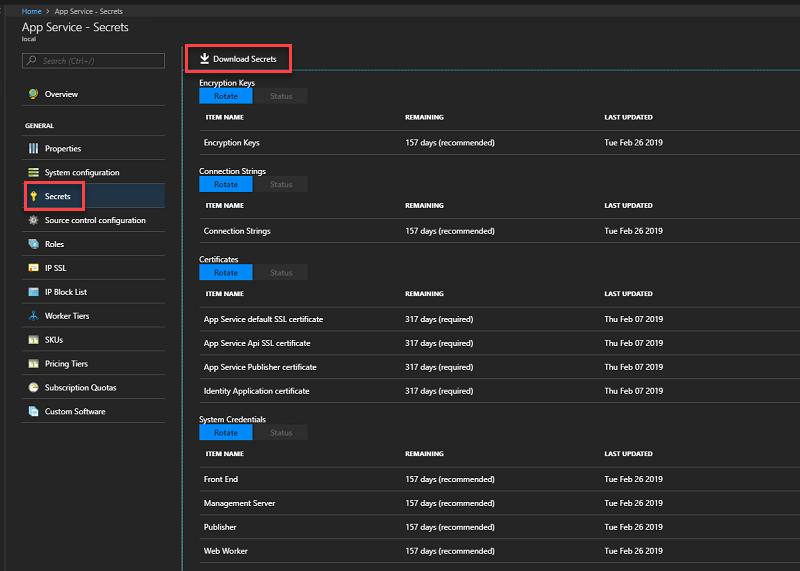
비밀을 다운로드할 준비가 되면 저장을 클릭하고 App Service 비밀(SystemSecrets.JSON) 파일을 안전한 위치에 저장합니다.
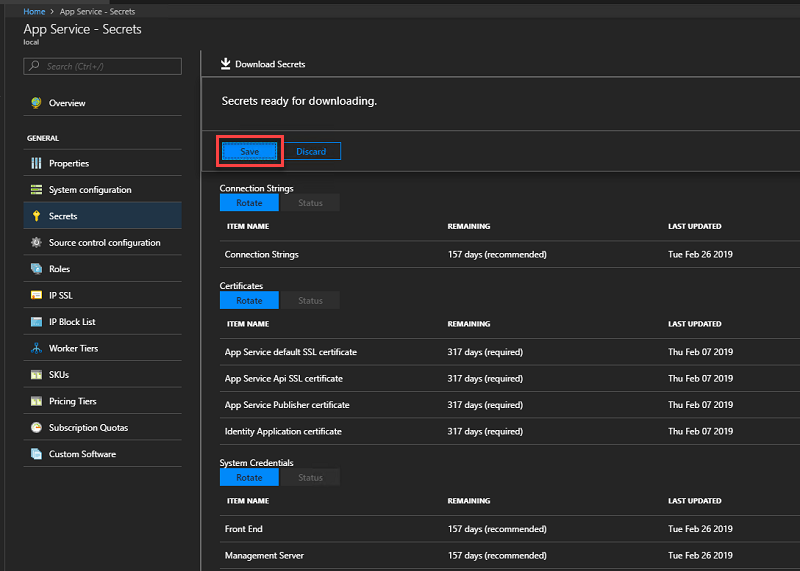
참고
App Service 비밀이 회전될 때마다 이러한 단계를 반복합니다.
App Service 데이터베이스 백업
App Service를 복원하려면 Appservice_hosting 및 Appservice_metering 데이터베이스 백업이 필요합니다. SQL Server 유지 관리 계획 또는 Azure Backup Server를 사용하여 이러한 데이터베이스가 정기적으로 안전하게 백업되고 저장되도록 하는 것이 좋습니다. 그러나 정기적으로 SQL 백업을 만드는 방법이라면 무엇이든 사용할 수 있습니다.
이러한 데이터베이스를 수동으로 백업하려면 SQL Server에 로그인한 상태에서 다음 PowerShell 명령을 사용합니다.
$s = "<SQL Server computer name>"
$u = "<SQL Server login>"
$p = read-host "Provide the SQL admin password"
sqlcmd -S $s -U $u -P $p -Q "BACKUP DATABASE appservice_hosting TO DISK = '<path>\hosting.bak'"
sqlcmd -S $s -U $u -P $p -Q "BACKUP DATABASE appservice_metering TO DISK = '<path>\metering.bak'"
참고
SQL AlwaysOn 데이터베이스를 백업해야 하는 경우 다음 지침을 따릅니다.
모든 데이터베이스가 성공적으로 백업되면 .bak 파일을 App Service 비밀 정보와 함께 안전한 위치에 복사합니다.
App Service 파일 공유 백업
App Service는 테넌트 앱 정보를 파일 공유에 저장합니다. 복원이 필요한 경우 가능한 한 적은 데이터가 손실되도록 이 파일 공유를 App Service 데이터베이스와 함께 정기적으로 백업해야 합니다.
App Service 파일 공유 콘텐츠를 백업하려면 Azure Backup Server 또는 다른 방법을 사용하여 모든 이전 복구 정보를 저장한 위치에 파일 공유 콘텐츠를 정기적으로 복사합니다.
예를 들어 다음 단계를 사용하여 Windows PowerShell(PowerShell ISE가 아님) 콘솔 세션에서 Robocopy를 사용할 수 있습니다.
$source = "<file share location>"
$destination = "<remote backup storage share location>"
net use $destination /user:<account to use to connect to the remote share in the format of domain\username> *
robocopy $source $destination
net use $destination /delete
다음 단계
피드백
출시 예정: 2024년 내내 콘텐츠에 대한 피드백 메커니즘으로 GitHub 문제를 단계적으로 폐지하고 이를 새로운 피드백 시스템으로 바꿀 예정입니다. 자세한 내용은 다음을 참조하세요. https://aka.ms/ContentUserFeedback
다음에 대한 사용자 의견 제출 및 보기